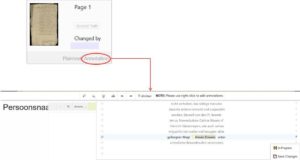Taggen im Text
Wie alles andere, kann man auch das tagging auf sehr unterschiedlichen Niveaus und mit unterschiedlichen Ansprüchen in seine Arbeit integrieren. In Transkribus steht eine große Anzahl Tags für die unterschiedlichsten Anwendungsfälle zur Verfügung, von denen einige hier beschrieben sind.
Wir haben uns für einen Versuch mit lediglich zwei tags, nämlich „person“ und „place“ entschieden, um später eben über diese Tags einen systematischen Zugriff auf die entsprechenden Textstellen zu ermöglichen.
Transkribus übernimmt beim taggen automatisch den Begriff, der unter dem cursor steht als „value“ oder „label“ für den konkreten Fall. Wenn ich also, wie im Beispiel unten „Wolgast“ markiere und als „place“ tagge, dann sind schon zwei wesentliche Informationen festgehalten. Genauso verhält es sich mit dem Personennamen etwas weiter unten.
Transkribus bietet die Möglichkeit, jedes getaggte Element mit properties zu versehen, also bpw. den historischen Ortsnamen in der modernen Schreibweise wiederzugeben oder dem Personennamen eine gnd-Nummer zuzuordnen. Man kann auch weitere Properties erzeugen, meinetwegen Geodaten für Orte etc.
Angesichts der Textmenge, die wir verarbeiten, haben wir uns dafür entschieden, unseren Tags keine Properties zuzuweisen. Ledigklich die Ortsnamen werden, so gut es geht, identifiziert. Angestrebt ist dabei, dass wir bei der Präsentation im Viewer der Digitalen Biblitothek M-V die tag-values getrennt nach Personen und Orten neben dem jeweiligen Dokument anzeigen lassen können und dem Benutzer so eine systematische Navigation im Dokument ermöglichen.